Wie deaktiviere ich die Militärzeit in Google Sheets?
Andere Nützliche Anleitung / / August 04, 2021
Anzeige
Standardmäßig erhalten wir das militärische Zeitlayout in Google Sheets. Viele Menschen bevorzugen jedoch das AM / PM-Format. Wenn Sie auch zu den Nutzern gehören, die lieber die AM / PM haben möchten, um die Uhrzeit in Google Sheets anzuzeigen, müssen Sie die Änderung selbst vornehmen. Es gibt verschiedene Möglichkeiten, dies zu umgehen, und hier in diesem Artikel werden wir uns beide ansehen.
Um zu verhindern, dass Google Sheets zu einem Layout im Militärstil wechseln, können Sie entweder eine Funktion oder eine benutzerdefinierte Formatierungsoption verwenden. Wählen Sie je nach Verständnis die Methode aus, die für die Änderung geeignet erscheint. Lassen Sie uns also ohne weiteres darauf eingehen.

Wie kann verhindert werden, dass Google Sheets zur Militärzeit wechselt?
Zunächst werden wir uns die Funktionsmethode ansehen. Alles, was Sie tun müssen, ist eine einzelne Zeile oben einzugeben, und Sie erhalten das AM / PM-Layout.
Anzeige
Angenommen, Sie haben eine Zeit im militärischen Layout in der A1-Zelle. Sie möchten, dass es im AM / PM-Format angezeigt wird. Mit der Funktionsmethode können Sie also die Zeit im gewünschten Format oder Layout in einer anderen Zelle anzeigen. Klicken Sie auf die Zelle, um das neue Zeitlayout anzuzeigen, und geben Sie die Formel = Text ein (A1, „HH: MM: SS AM / PM“). Drücken Sie dann die Eingabetaste und Sie erhalten Ihr Ergebnis.
Sie können diese Methode jedoch nicht verwenden, um das Zeitlayout in derselben Zelle zu ändern, in der die Eingabe gespeichert ist. Sie haben nur das Duplikat der Zeit in einer anderen Zelle. Sie können das Layout in der Zelle selbst jedoch mithilfe einer benutzerdefinierten Formatierungsoption ändern. Dafür,
- Öffnen Sie die Tabelle in Google Sheets.
- Wählen Sie die Zellen aus, die Sie konvertieren oder transformieren möchten. Dies sind die Zellen, die Zeitinformationen enthalten.
- Gehen Sie zur Symbolleiste und klicken Sie auf "Formatieren".

- Gehen Sie dann zu "Nummer" und wählen Sie "Weitere Formate".
- Wählen Sie dann "Weitere Daten- und Zeitformate".
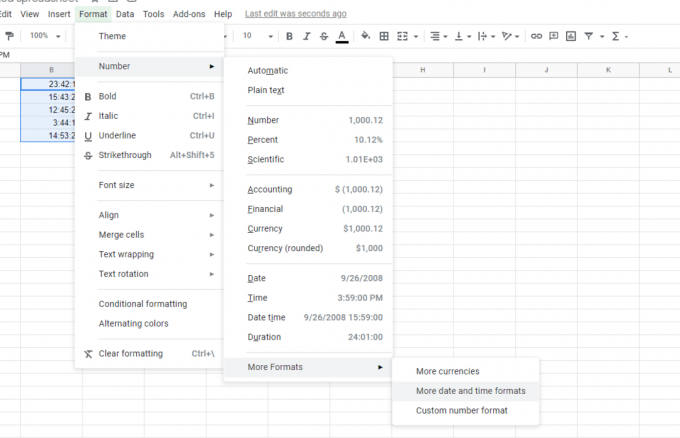
- Wählen Sie im nächsten Menüfeld das gesuchte 12-Stunden-AM / PM-Layout aus und klicken Sie dann auf Übernehmen.

Google Sheets haben viele nützliche Tools, aber die Standardeinstellung ist etwas formal. Wenn Sie also etwas nach Ihren Wünschen wollen, müssen Sie sich selbst ändern. Genau wie beim Zeitlayout können Sie dies tun, wenn Sie etwas an Ihrem Blatt ändern möchten.
Anzeige
Hier geht es darum, das militärische Layout in Google Sheets zu verhindern und in das 12-Stunden-AM / PM-Layout zu ändern. Wenn Sie Fragen oder Anregungen zu diesem Handbuch haben, kommentieren Sie unten, und wir werden uns bei Ihnen melden. Lesen Sie auch unsere anderen Artikel auf iPhone Tipps und Tricks,Android Tipps und Tricks, PC-Tipps und Tricksund vieles mehr für nützlichere Informationen.
Ein Technofreak, der neue Geräte liebt und immer über die neuesten Spiele und alles, was in und um die Technologiewelt passiert, informiert werden möchte. Er hat ein großes Interesse an Android und Streaming-Geräten.


![So installieren Sie Stock ROM auf Lava A48 [Firmware-Flash-Datei / Unbrick]](/f/014c06b1a028b67bd3c5cf3726abf95f.png?width=288&height=384)
